Importante:
Este tutorial sólo es útil para consolas originales, no sirve para consolas clones, si tienes dudas revisa este otro tutorial antes: https://retrocool.cl/2024/09/16/consola-r36s-y-la-guerra-de-los-clones-emuelec/
Hola a todos, este tutorial está pensado para todos aquellos que les gusta vivir la vida al límite y nunca pensaron que su consola R36S podría dejar de funcionar, por lo que jamás hicieron un respaldo de la memoria y vivían felices hasta que…si hasta que la maldita tarjeta china dejó de funcionar y se quedaron sin consola.
Pues la buena noticia es que esto tiene solución, para eso lo que haremos es instalar de cero el sistema operativo y con eso reviviremos a nuestra consola.
El sistema operativo de la consola R36S es el ArkOS (estamos en la versión 2.0 a la fecha de este artículo) y es eso lo que vamos a instalar.
PASOS
- Descargar imagen de ArkOS (desde Internet)
- Preparar tarjeta para instalar (Disk Genius)
- Cargar imagen de ArkOS en la tarjeta (Win32 Disk Imager)
- Probar si los driver de pantalla nos funcionan
- Si no funciona hacer prueba y error hasta triunfar!
- Cargar juegos
1. Descargar imagen de ArkOS (Internet)
Para bajar el ArkOS debemos ir a la siguiente dirección:
https://github.com/AeolusUX/ArkOS-R3XS
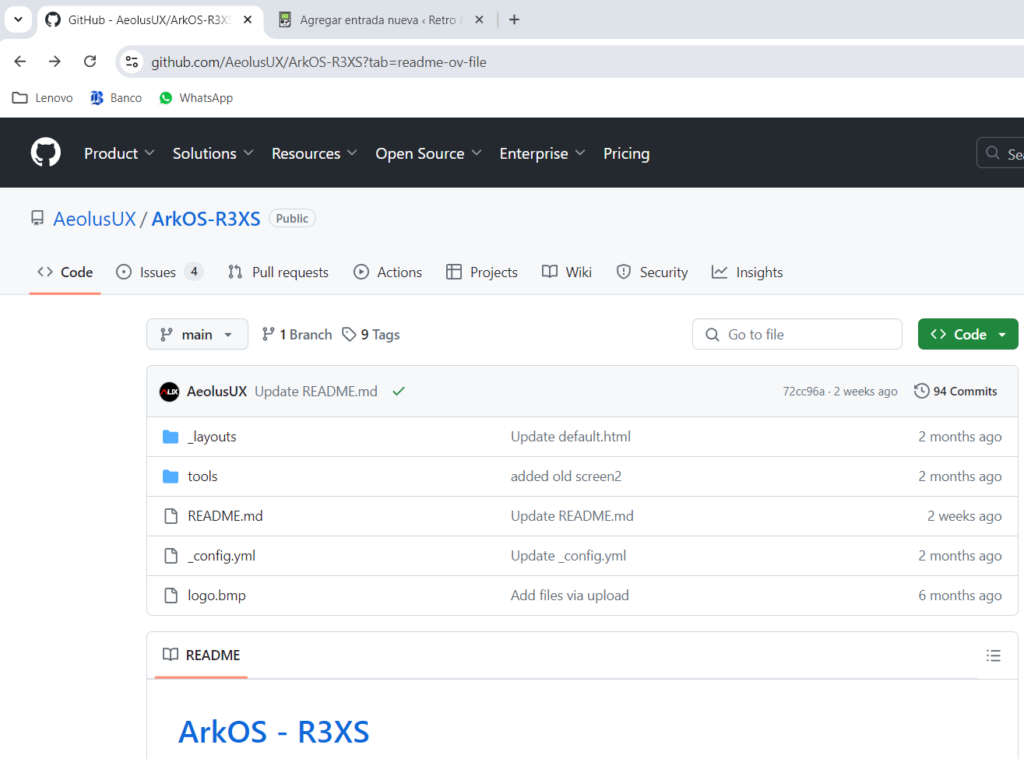
En esa página bajaremos hasta la sección de Download Links
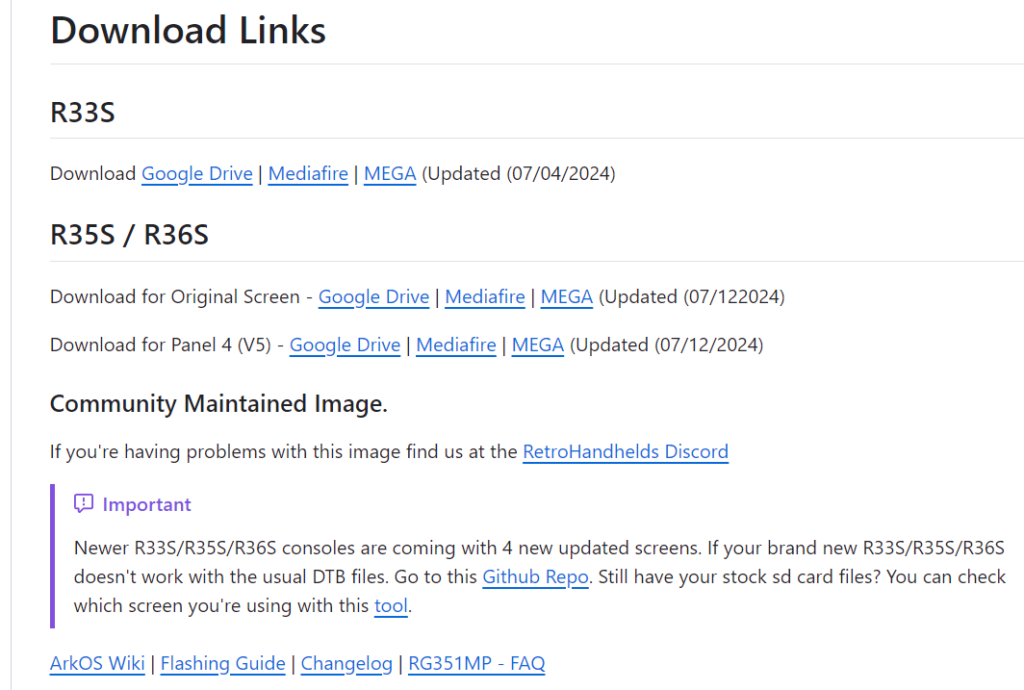
En la sección R35S / R36S debemos descargar la imagen del ArkOS, si nuestra consola era relativamente nueva sugiero que descarguen la versión de Panel 4, si es de las antiguas la mejor opción será la de Original Screen, en todo caso si fallamos en apuntarle a la versión de la pantalla no se preocupen porque lo arreglaremos más adelante.
Pueden elegir si la descarga la realizan desde Google Drive, Media Fire o MEGA.
En nuestro ejemplo lo haremos desde Google Drive, pinchan en el link que dice Google Drive.

Luego presionan el botón Descargar
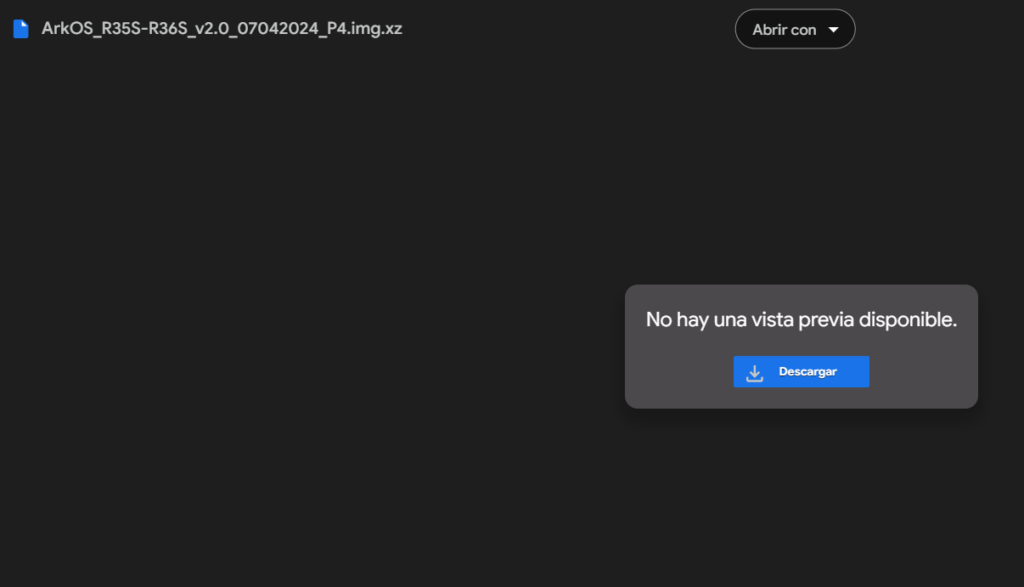
Con eso se iniciará la descarga del ArkOS, el cual pesa unos 2,7 GB.
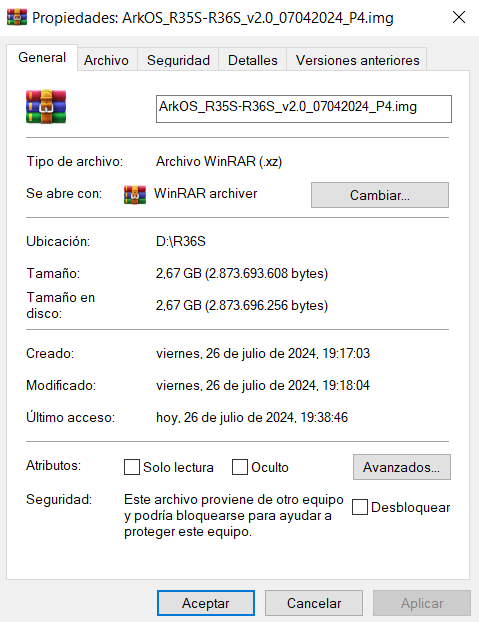
Descomprimen el archivo con WinRAR u otro compresor que trabaje con archivos .xz.

Una vez descomprimido, hemos finalizado el primer paso de este tutorial, FELICITACIONES!
2. Preparar tarjeta para instalar (Disk Genius)
Una vez que hemos descargado la imagen de ArkOS, debemos ahora tener una tarjeta limpia para grabar la imagen en ella, para lo cual les sugiero usar el programa Disk Genius (ya lo hemos visto en otros tutoriales https://retrocool.cl/category/consola-r36s/ ) y eliminar todas las particiones, crear una nueva y darle formato en FAT32.
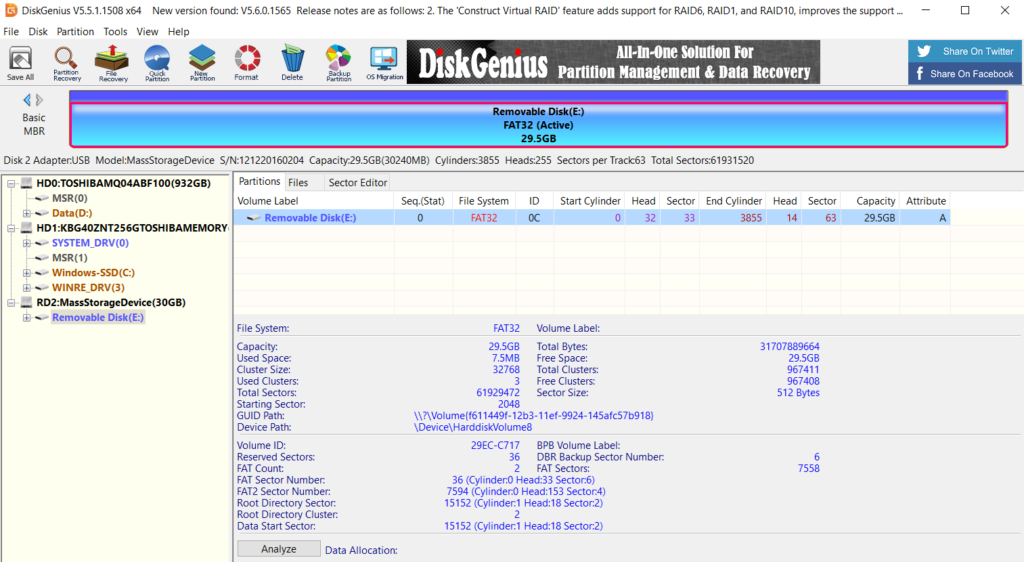
En nuestro ejemplo lo haré en una tarjeta de 32GB que tengo disponible.
Con eso ya hemos finalizado el segundo paso del tutorial, Felicitaciones, vamos por el tercero!
3. Cargar imagen de ArkOS en la tarjeta (Win32 Disk Imager)
Ahora vamos a utilizar el software Win32 Disk Imager para grabar la imagen de ArkOS en la tarjeta que acabamos de preparar.
Recuerden que el programa Win32 Disk Imager no funciona bien con Google Drive, por lo que deben desactivar Google Drive antes de ejecutarlo.
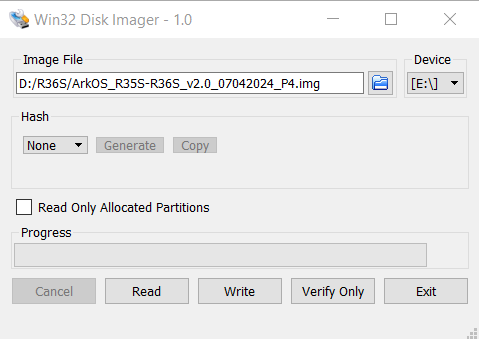
Una vez abierto, seleccionan en Image File el archivo que descomprimimos en el paso 1 del tutorial, en Device seleccionan el disco que corresponde a la memoria que preparamos en el paso 2, y le dan al botón Write.
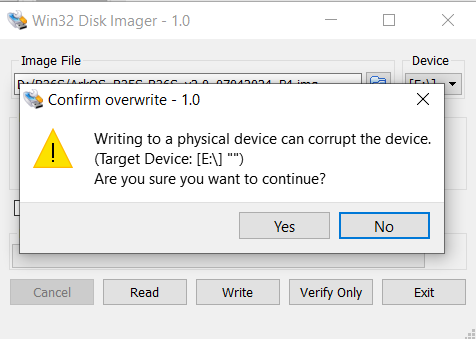
Confirmamos que si y a esperar que termine la carga de la imagen
(Si tienen problemas para iniciar la carga de la imagen recuerden cerrar el programa Disk Genius porque deja tomada la tarjeta y no deja empezar a Win32 Disk Imager).
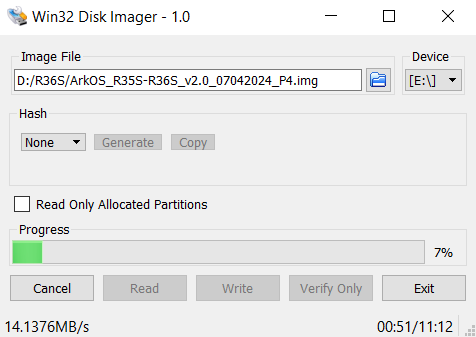
Una vez que finalice la carga si todo ha salido bien habremos finalizado el paso 3 de este tutorial. Felicitaciones para Win32 Disk Imager…
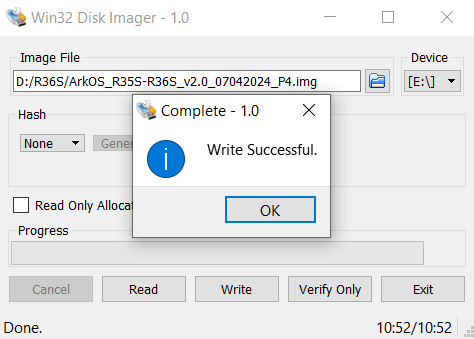
4. Probar si los driver de pantalla nos funcionan
Bien vamos a probar si todo nos ha resultado, sacamos la memoria del computador y la ponemos en la consola en el lado derecho.
Encendemos la consola, y esta empezará a procesar la imagen que le cargamos y se verá algo como esto:
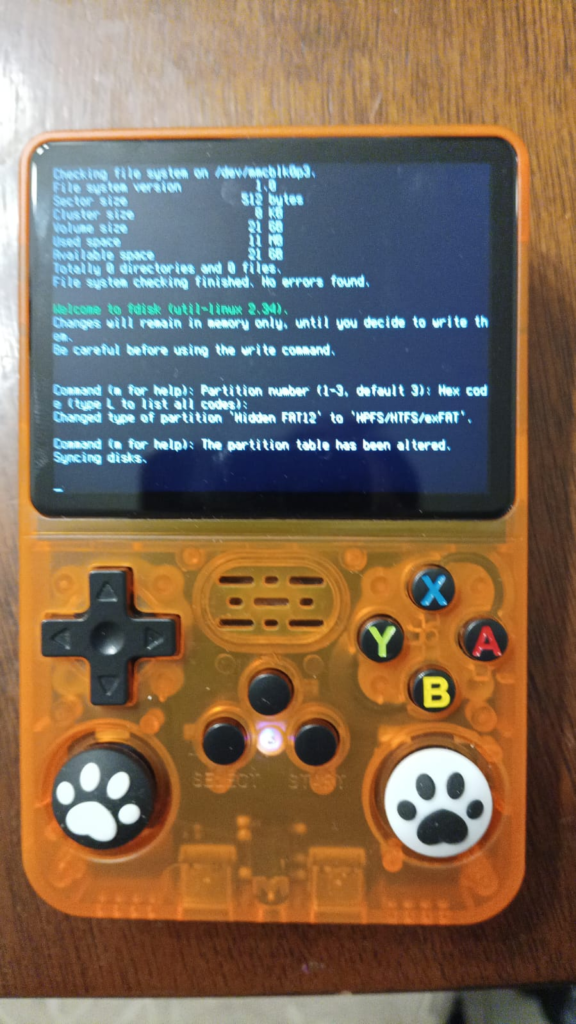
Y después se pondrá hacer cosas como estás:

Y después de un buen rato, si todo termina bien y nos funciona, podemos pasar directamente al paso número 6 (Cargar juegos), para eso debemos llegar a una pantalla como la siguiente:
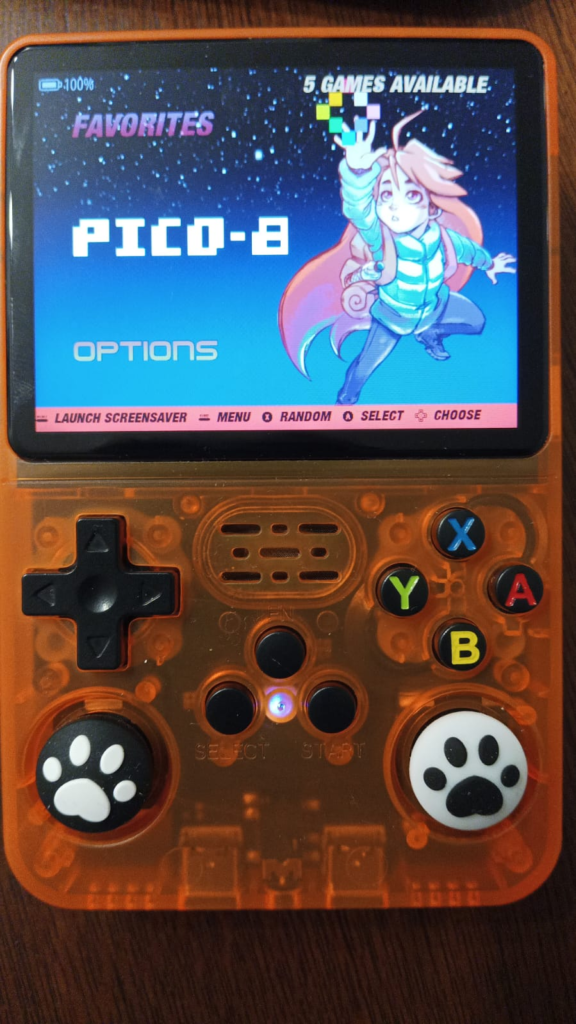
Si en cambio al poner la memoria después de procesar todo se enciende y queda con una pantalla negra o rara con alguna raya, significa que debemos pasar al paso 5 antes de cargar los juegos.
5. Si no funciona hacer prueba y error hasta triunfar!
Si llegamos a este paso significa que cuando probamos algo salió mal, y esto se debe a que nuestra consola tiene otro tipo de pantalla en relación a la que descargamos con ArkOS, pero eso tiene solución.
Les sugiero para entender mejor, ver el tutorial https://retrocool.cl/2024/05/19/que-pantalla-tengo-y-para-que-saberlo-para-consola-r36s/
Bueno para arreglar el problema vamos al link https://github.com/AeolusUX/R36S-DTB
Y vamos a descargar los 3 archivos de cada una de las pantallas, tanto las de la carpeta New Screens, como las de Original Screen.
Los archivos que debemos copiar son:
- “boot.ini”
- “rg351mp-kernel.dtb”
- “rk3326-r35s-linux.dtb”
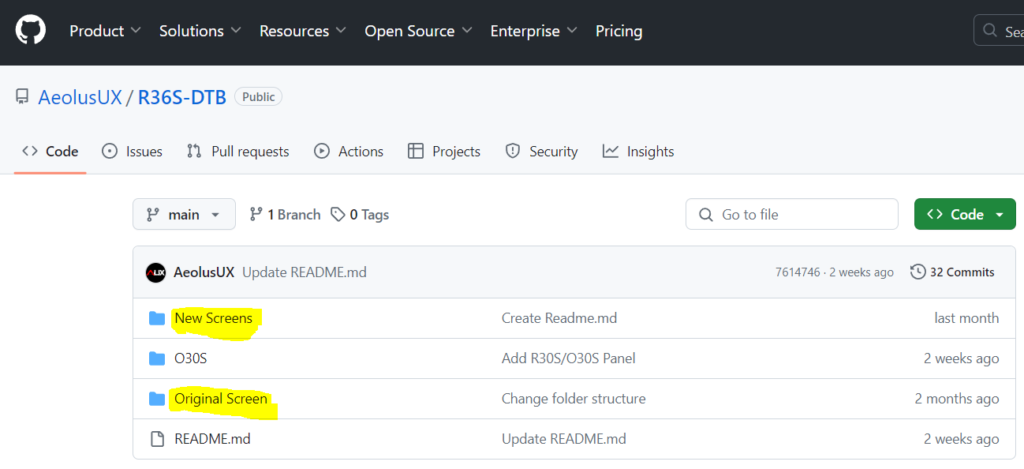
Guarden los archivos en su computador en carpetas separadas según el nombre de cada pantalla (Original Screen, Panel 1, Panel 2, Panel 3 y Panel 4).
Luego vamos a poner la tarjeta de la consola en el computador y vamos abrir la partición del sistema operativo BOOT.
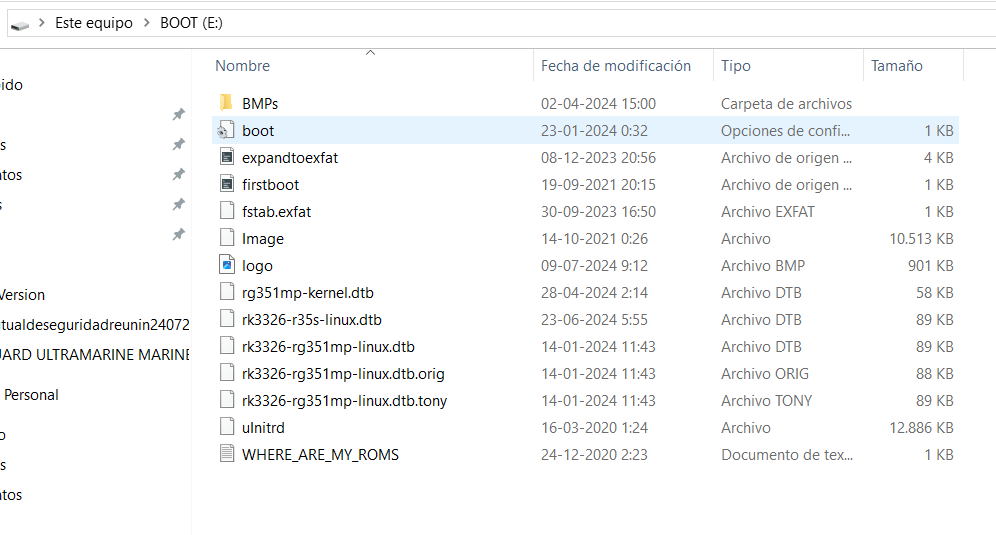
Y por cada tipo de pantalla vamos a copiar los tres archivos en esta partición y luego vamos a ir a probar a la consola si funcionan. Si no funciona repetimos la copia de los 3 archivos con un nuevo tipo de pantalla (Panel u Original Screen) hasta que al copiar los tres archivos nos quede funcionando la consola.
En el fondo estamos buscando el driver de pantalla que le haga a nuestra consola, probando todas las opciones hasta dar con la nuestra.
6. Cargar juegos
Te felicito si llegaste hasta este paso, sé que no ha sido fácil, pero ya estás aquí.
Lo que tenemos que hacer ahora es subirle juegos a la consola, para eso te sugiero revisar estos dos tutoriales que te explican como hacerlo:
mira el problema que tengo esque me toma la imagen de la cosola osea se queda en el fondo de las 3 tipos de color de las cosolas y no tiene los juegos
Si se te queda pegada en esa imagen puede ser que el sistema operativo (SO) esté con problemas. En general cuando arrancas una consola debiera quedar con pantalla negra cuando no encuentra el SO, pero he visto que las consolas clones pueden iniciar con esa imagen sin tener el SO. Revisa este tutorial para descartar que sea un clon porque no tienen la misma solución a las consolas normales. https://retrocool.cl/2024/09/16/consola-r36s-y-la-guerra-de-los-clones-emuelec/
Hola eduardo ! Sabes quiero poner arkos desde 0 pero con una tarjeta sd nueva y fe mejor calidad , el problema es que nose como hacer las particiones y nose cuantas son , soy muy ignorante en esto , si me puedes ayudar porfavor , te lo agradeceria !
Las particiones las hace la instalación, sólo debes al principio tener la tarjeta limpia con 1 sola partición el resto de los pasos debes verlo en el tutorial.
No se me guarda la partida en ningún juego, es por algun problema de la instalación o es que tengo que darle a algun boton específico?
Para guardar partidas te sugiero hacerlo desde ARKOS, en este tutorial se explica cómo hacerlo: https://retrocool.cl/2024/05/18/guia-basica-consola-r36s/
A fecha de 27-12-2024 el tutorial funciona de 10. En poco más de media hora he recuperado la consola, la tarjeta china ha muerto y aunque tenía el respaldo hecho al parecer estaba corrupto ya que al escribir la imagen en la tarjeta nueva la consola se quedaba en la imagen de arkos v2.0 (11272024) y no arrancaba. Asique he decidido ir con el siguiente paso, este tutorial. Y todo bien, mil gracias retrocool. Ahora pasar los juegos eso llevará más tiempo…
Mis felicitaciones por recuperar la Consola!!!.
Sobre los juegos aquí puedes descargar paquetes de juegos de 64Gb
Hola eduardo… mira cuando ingreso al link que mandaste de los roms sale q tengo que bajar onion garlic… eso son aparte del arkos??? ahora estoy bajando los 17 archivos en zip. Despues de ello que puedo hacer, me sirvio mucho tu tutorial pero ahora estoy un poco estancado en la fase de los juegos.
Hola, Onion es otro Sistema Operativo, no los necesitas, baja el que dice tiny-best-set-go-expansion-128-games.zip y el que dice tiny-best-set-go-expansion-64-games.zip
Hola retrocool , que imagen deberia descargar mi consola venia con arkos del 09-09-2024 , se agradeceria su respuesta
Descarga la última versión y ojalá que sea del mismo panel que tu pantalla
Hola buenas, este tutorial me sirve si perdí el respaldo de mi r36s (Al usar la memoria donde la tenía, sobre escribieron los datos), y la tarjeta original la formateé para guardar el ahí el backup (Que no sabía que había perdido)??
Estoy algo desesperado porque no quiero un pisapapeles y ya le había agarrado el gusto a la consola 🙁
Hola Rafael, si no tienes ningún backup este tutorial te sirve para levantar la consola de cero, siempre que sea una consola original y no una clon (si no estás seguro revisa este otro tutorial antes https://retrocool.cl/2024/09/16/consola-r36s-y-la-guerra-de-los-clones-emuelec/ )
Excelente tutorial. Logré recuperar mi consola. Muchas gracias. Aunque si tengo una duda. Anteriormente podía salir de cada juego presionando START+SELECT 2 veces. Ahora no puedo hacerlo. Asi como los atajos SELECT+X para salvar las partidas. ¿Cómo puedo recuperar esas opciones?
Hola, debes usar ahora en vez del botón SELECT el botón FN haciendo las mismas combinaciones.
hola quería decirte gran tutorial, te comento que al momento de que se pone a cargar las letras blancas con el fondo negro, despues de eso me salen lineas verdes y se congela y no sigue con el proceso, lo he intentado con varios sd
Que extraño, revisaste que estuviera full de carga antes de hacer la instalación? No sé porqué se podría quedar congelado.
Tremendamente agradecido Eduardo, imaginate mi hijo abrir el regalo de navidad (la consola) y que no parta…. Por suerte segui tu tutorial y logre realizar el respaldo, formateo y cargar la imagen y pump ¡¡¡¡ consola vuelve a la vida.
Eternamente agradecido por tener este contenido disponible
Hola Claudio, que bueno que pudiste salvar la consola, tu hijo estará eternamente agradecido!!!! Un abrazo y espero que hayan tenido una feliz navidad.
He probado todos los drivers de pantalla y ninguna me carga, no se a que se puede deber
Hola, lo primero es estar seguro que no es un clon, porque la instalación de cero no funciona con los clones, lo segundo es estar seguro que probaste con todos los paneles, incluso el original, si a pesar de eso no sale de la pantalla negra, habría que hacer el proceso nuevamente, quizás usando otra tarjeta.
excelente tutorial pero hay algo que no hago bien porque meto el so en la tarjeta sd según el tutorial pero cuando inicio la consola me sale el logo de R36S y luego la pantalla en negra y no llega arrancar la consola y no se a que se debe y no se como descargar los archivos de las pantallas no veo la opción desde el enlace que hay puesto, gracias haber si me pudiera ayudar
Sergio, debes descargar los archivos de panel para probar con cual se arregla la pantalla, está explicado en el vídeo y en el tutorial escrito, pero igual te dejo este otro tutorial que sólo habla de eso: https://retrocool.cl/2024/05/19/que-pantalla-tengo-y-para-que-saberlo-para-consola-r36s/
gracias eduardo, al final era problema de la tarjeta sd que era la que traia la consola y me han dicho que son muy malas, al seguir el tutorial en otra tarjeta nueva ha ido sin problema, ahora tengo que buscar los juegos
gracias por la ayuda
Funcionó perfecto al 05/01/2025. La verdad no soy muy dada para estas cosas, pero me encantan los juegos retro. Seguí al pie de la letra los pasos de esta guía y el video, y me funcionó a la primera aprox. en 30min. Recomendado 100% los videos y la página son geniales. Gracias !!!!
Fer muchas gracias por tu mensaje, que bueno que te funcionó todo. Un abrazo!
GRACIAS!
De nada amigo!
hola al instalar la rom original de arkos cuando entro me dice que tiene como 8 o 10 juegos pero luego realmente no están como se pueden quitar del menu de los juegos
Hola, eso es porque reconoce algunos archivos de configuración como juegos, pero en general no afecta en nada, te sugiero no hacerle cambios por ese motivo.
Hola,
Hice todo al pie de la letra, me dio pantalla negra con guion parpadeando, reemplace los driver pantalla por pantalla y aún así no arranca.
Alguien me podría guiar?
Hola Claudio, lo primero es confirmar que no tienes un clon, lo segundo es saber si estás haciendo la instalación en una tarjeta nueva, porque la vieja suele fallar.
Muy buen tutorial. Me funcionó excelente.
Muchas gracias
Que bueno, me alegro y espero que disfrutes tu consola
Hola muchas gracias por el tutorial.
Pero tengo un problema con el que quizás me puedas ayudar por favor, la compre en enero y a los días la actualicé, al dia siguiente comenzó a quedar en pantallas negras cuando tenia que cargar por volver al menu de juegos, al prenderla aparece la pantalla de las 3 consolas y luego pantalla negra, si aprieto botones puede arrancar o no.
Si funciona, la palanca izquierda no funciona hacia arriba o abajo, pero si el L3.
Por todo esto preferí comprar una buena sd, segui este tutorial ya que mi consola confirme que es original, cuando instalo Arkos en la SD, la conecto a la consola, aparece una imagen que dice game console con unas letras similares a Metal gial solid jajaja pero en naranjo, luego pantalla negra.
Descubri que si precionaba FN + Start comenzo a cargar un mensaje y luego pantalla negra nuevamente.
Que crees que podria ser? alguna idea?
Hola Nelson, efectivamente al instalar Arkos 2.0 te aparece con esas letras Naranjas y el botón FN reemplaza al botón start, así que con eso todo bien, lo malo es que no deberías tener pantalla negra, pudiste identificar a qué panel corresponde tu pantalla?
Hola Eduardo, me funcionó perfecto el tutorial, ya tengo nuevo sistema operativo ok y consola revivió!!! La duda que tengo es como traspaso los mismo juegos o mismos archivos de memoria que traía consola a la nueva. Entiendo como se agregan nuevos juegos pero traspasar el mismo archivo con los mismos rooms no lo tengo claro.
gracias por tu ayuda.
Hola Sergio, Si tienes aún tu tarjeta vieja, puedes copiar y pegar todo los que está en la partición EASYROMS a la nueva y con eso recuperas todos tus juegos, si no tienes acceso a tu tarjeta vieja tocaría bajar los juegos desde internet, hay una página que tiene paquetes de juegos de 64GB que se llama https://archive.org/details/tiny-best-set-go
HOLA
Hola!
Buenas retrocool, muchísimas gracias por tu tutorial. Tengo varias dudas:
1. ¿Es mejor poner los dtb’s de la sd original o los de aeolux? Me funcionan los dos pero por saber para tema de fps, que estoy teniendo problemas.
(sigo que no me deja escribir más)
Yo prefiero mantener los originales.
2. ¿Para qué sirve el archivo boot ini? Porque pongo dos distintos y me funcionan igual.
3. ¿Puedo pasar la partida guardada de un juego gb de arkos a amberelec?
4. ¿Prefieres Arkos o Amberelec?
Muchas gracias
Hola, no he instalado Amberelec así que por ahora me declaro un ignorante en este punto.
Buenas retrocool, muchísimas gracias por tu tutorial. Tengo varias dudas (tengo sd original):
1. ¿Es mejor poner los dtb’s de la sd original o los de aeolux? Me funcionan los dos pero por saber para tema de fps, que estoy teniendo problemas.
2. ¿Para qué sirve el archivo boot ini? Porque pongo dos distintos y me funcionan igual.
3. ¿Puedo pasar la partida guardada de un juego (gb) de arkos a amberelec?
4. ¿Prefieres Arkos o Amberelec?
Muchas gracias
1. Prefiero usar los originales.
2. Es un archivo para especificar algunos parámetros, probablemente son iguales, los puedes editar con bloc de notas si quieres ver lo que trae.
3. No tengo experiencia con Amberlec así que no lo sé.
4. Por ahora Arkos pero es porque no conozco Amberlec a profundidad.
que tal, excelente pagina la verdad para la gente que gusta de este mundillo.
Queria hacer unas consultas de ser posible.
1. Que formatos de rooms son compatibles con el r36s ?
2. donde se pueden descargar las bios que me pide el r36s ya que no las encuentro por ningun lado buscando en google.
3. El r36s llega hasta ps1 y n64 correcto ? es decir no llega a emular el ps2 o game cube ?
saludos
1. Aquí lista de formatos compatibles: https://github.com/christianhaitian/arkos/wiki/ArkOS-Emulators-and-Ports-information
2. En el link anterior están las BIOS para cada emulador.
3. Si PS1 y N64, pero por ahí leí que estaban trabajando para PS2.
Hola, tengo un problema, he probado con todos los paneles pero la pantalla se queda en negro únicamente parpadea una luz roja entre los botones select y start, ¿Cuál puede ser el problema y como podría solucionarlo?
uffff puede ser que el proceso de instalación no quedó bien ó puede ser que tu consola sea clon.
Muchas gracias por el tutorial está genial!
Lo he seguido al pie de la letra pero al terminar me sale la pantalla negra, he probado todos los archivos de las pantallas y continua la pantalla negra. A qué se puede deber?
Muchas gracias!
uffff puede ser que el proceso de instalación no quedó bien ó puede ser que tu consola sea clon.
Hola Eduardo, me empezó a cargar parecido a las fotos, pero en algunas partes sale failed y lleva mucho rato, recomiendas que apague que la deje ahí llevará 10 minutos, y cuando sé yo que esta operativo, buen tutorial amigo
mmmm si te salieron esos mensajes deberías volver intentar de cero. Sabes que termina porque se reinicia y ves el carrusel de los juegos.
Hola Eduardo, me empezó a cargar parecido a las fotos, pero en algunas partes sale failed (351MP FIXES) (NETWORK MANAGER)(/ETC/RC.LOCAL COMPATIBILITY) y lleva mucho rato, recomiendas que apague que la deje ahí llevará 10 minutos, y cuando sé yo que esta operativo, buen tutorial amigo
mmmm si te salieron esos mensajes deberías volver intentar de cero. Sabes que termina porque se reinicia y ves el carrusel de los juegos.
hola miren yo ya hice todo el tutoril paso a paso y cale en todos los paneles y no me funciona lo que me sale a mi es que se pone a parpadear la luz en rojo y de ay no pasa nada alguien sabe que erro es?
Debes descartar que no tienes una consola clon